реклама
Емулацията на видеоигри на ретро платформи просто няма да изчезне. С толкова много различни емулатори на разположение, сега е възможно да играете почти всяка класическа игра на всяко устройство. Може да искате да стартирате емулатори на вашия телефон или таблет или дори на игрова конзола или компютър.
Или дори Raspberry Pi. По-рано сме показали как RetroPie може да се използва за създаване на ретро „игри“ и как RecalBox предоставя излъскано ретро игри, подобно на конзолата.
Но RecalBox има проблем: той в момента не може да стартира игрови ROM за Sega Dreamcast. И така, как можете да накарате Dreamcast игри да се пускат на вашия Raspberry Pi? Това ще покаже тази статия Ако предпочитате да видите всички стъпка по стъпка инструкции във видео форма, гледайте това:
Игра на Dreamcast игри на Raspberry Pi
Конзолата от шесто поколение, пусната през 1999 г. (1998 г. в Япония), Dreamcast беше последният старт на хардуера на Sega. Въпреки успешното стартиране, Dreamcast беше задържан от доминирането на Sony и пускането на PlayStation 2. Тя обаче остава много обичана платформа сред онези, които я помнят. Можете да вземете употребяван Dreamcast на eBay за под 100 долара.

Или просто можете да използвате Raspberry Pi. Докато притежавате оригинални копия на игрите, които искате да играете, е лесно да инсталирате емулатор и изтегляне на игра ROM. Включете контролер за игри, свържете Pi към вашия телевизор и няколко минути по-късно ще преживеете тези неуморни игрови дни от конзолата от края на 90-те!
За да направите това, ще ви трябва:
- Raspberry Pi 2 или 3 (Използвам Raspberry Pi 3B + Как да решите дали имате нужда от модел Raspberry Pi 3 B +Колко струва Raspberry Pi 3 B +, какви спецификации има и ще подобри ли съществуващите ви проекти? Прочетете още )
- MicroSD карта (8GB или повече)
- HDMI кабел.
- Ethernet връзка с вашия рутер
- Игра контролер (моят е Xbox 360 USB контролер)
- Клавиатура (за по-бърза настройка)
Защо ви трябва RetroPie, за да подражавате на Dreamcast
Потребителите на Raspberry Pi имат възможност за два страхотни имитационни пакета: Recalbox и RetroPie.
Но за да играете любимите си игри Sega Dreamcast на Raspberry Pi компютър, ще трябва да използвате RetroPie изображението. Това е така, защото емулаторът за Dreamcast игри, Reicast, не се стартира с Recalbox. Въпреки това, той работи под RetroArch, от които RetroPie е вилица.
Също така ще трябва да гарантирате, че използвате Raspberry Pi 2 или 3 за най-добри резултати. Колкото по-нов е моделът Raspberry Pi, толкова по-добре, тъй като превъзходният хардуер дава по-последователни резултати. Въпреки че остават няколко Dreamcast игри, които няма да играят на Raspberry Pi (вижте по-долу), използването на Pi 3 B + ще ви даде най-добрия шанс да се насладите на игрите на Dreamcast.
Внимавайте: Не всички Dreamcast игри ще се изпълняват. Продължете да четете, за да научите повече за това.
Настройка на RetroPie за игра на Dreamcast игри
Започнете с изтеглянето на изображението RetroPie от уебсайта. Това ще трябва да бъде записано на SD картата по обичайния начин. Ако използвате Windows, следвайте нашето ръководство за инсталиране на операционна система на Raspberry Pi Как да инсталирате операционна система на Raspberry PiЕто как да инсталирате ОС на вашия Raspberry Pi и как да клонирате перфектната си настройка за бързо възстановяване при бедствия. Прочетете още . Ако не използвате Windows, настройка на Raspberry Pi в Linux Как да настроите Raspberry Pi в LinuxНастройката на Raspberry Pi не трябва да е трудна, дори ако не използвате Windows. Днес ви показваме как се прави в Linux. Прочетете още е още по-опростен; потребителите на macOS трябва да намерят инсталирането на RetroPie също е лесно Първи стъпки с Raspberry Pi на MacПотребителите на Apple могат да влязат в играта Raspberry Pi доста лесно, но има няколко различни начина да изобразите microSD карта с вашия Mac. Прочетете още .
Изтегли: RetroPie за Raspberry Pi 2/3
Изтегли:RetroPie бета изображения за Raspberry Pi 3 B + (единствената версия, която ще работи на B + към настоящото писане)
С изображението RetroPie, записано на диска, безопасно отстранете това от компютъра си и го поставете във вашия изключен Pi. Уверете се, че устройството е свързано към вашия HDMI телевизор (други опции за дисплей са налични 5 начина да покажете Raspberry Pi на монитор или телевизорПрез 80-те и 90-те години домашните компютри не разчитаха на специални монитори за показване на операционни системи, приложения и игри. В онези дни нещата бяха далеч по-прости. Вместо да плащате допълнително за монитор, ... Прочетете още ) и се вмъква мрежовият кабел, след което свържете захранващия кабел, за да го стартирате.
Не трябва да мине дълго, преди да бъдете представени с екран за настройка на RetroPie. Можете да получите достъп до това по-късно, но засега ще ви е необходим, за да посочите всички конкретни настройки, като аудио или Bluetooth.
Имайте предвид, че ако имате свързан контролер за игри, първо ще се покаже екранът за конфигурация за това. Тъй като оригиналните контролери на Dreamcast няма да се свързват - те нямат USB конектори - ще трябва да разчитате на стандартен USB контролер.
Контролерите Xbox 360 и PS3 са добри опции. Подробна помощ на контролера с RetroPie може да се намери онлайн. (Ако имате Bluetooth контролер обаче, това може да се добави и с помощта на Bluetooth подменюто на главния екран.)
Инсталиране на Reicast на RetroPie
Въпреки че няколко емулатори са включени по подразбиране в RetroPie, някои от тях трябва да бъдат добавени ръчно. Един такъв емулатор е Reicast.
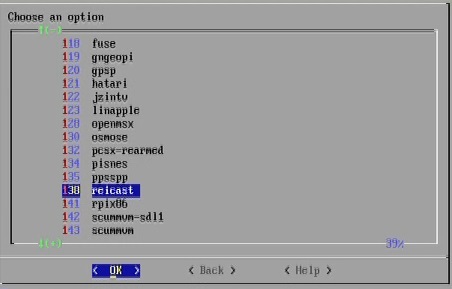
Когато видите основното RetroPie меню, използвайте контролера или клавиатурата, за да превъртите надолу Настройка на RetroPie. Оттук изберете (P) Управление на пакети> Управление на незадължителни пакети, след това превъртете надолу до 138 reicast. Изберете Добре да се (B) Инсталиране от източника.
Важно е да изберете Инсталиране от Source опция, а не Install from Binary.
След като инсталирате, щракнете обратно многократно, тогава изход, за да се върнете към основното RetroPie меню.
Копиране на Dreamcast ROM файлове в RetroPie
След като вашите ROM са изтеглени, не забравяйте да ги разархивирате, преди да копирате игрите във вашия RetroPie.
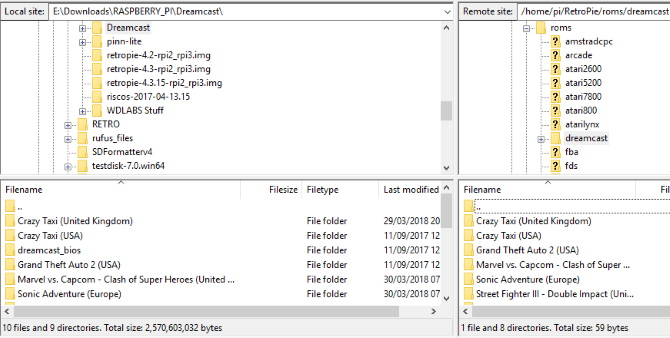
Поставянето на вашите ROM ROM на вашия RetroPie е възможно чрез няколко метода.
- USB флаш, копиране на съдържанието в съответната папка (например, Dreamcast игри в ретропие / dreamcast).
- SFTP чрез вашето FTP приложение. Това ще трябва да бъде активирано в raspi-довереник екран, обаче. Отидете на Опции за взаимодействие> SSH и изберете Активиране. След това проверете IP адреса на устройството Покажи IP. И накрая, въведете IP адреса във вашата FTP програма, съвместима с SFTP (използвах FileZilla) с потребителско име / парола по подразбиране на пи и малина.
- След като сте свързани, разширете директория RetroPie и отворете roms> dreamcast. Просто плъзнете Dreamcast ROM файловете от вашия компютър (показани в левия прозорец) в директорията на dreamcast. Нашата статия за Raspberry Pi методи за пренос на данни 5 начина за копиране на данни от Raspberry Pi на компютърВ един момент ще искате лесен начин да извадите данните от SD картата на Pi и върху твърдия диск на вашия компютър. Това може да е сложно. Прочетете още обяснява по-подробно.
- Нашата любима опция за Windows обаче е просто отваряне на File Explorer и въвеждане на името на устройството за достъп до него чрез Samba. Всичко, от което се нуждаете, е \\ retropie и ще се покажат директории на отдалечените устройства. След като прегледате в дясната папка, копирайте директориите отсреща.
Обърнете внимание, че ROM-ите трябва да бъдат във формат CDI или GDI, както е посочено от съответните разширения на файлове. GDI е предназначен само за емулация и е може би по-надежден. Изтеглените файлове обаче почти винаги са по-големи.
Не забравяйте BIOS!
Когато вашите игри са копирани навсякъде, ще трябва също така да се уверите, че BIOS файловете за Dreamcast също присъстват на устройството. Те могат да бъдат изтеглени от различни места в мрежата. Не забравяйте да разархивирате съдържанието, преди да го копирате в Raspberry Pi; исканите от вас файлове са dc_boot.bin и dc_flash.bin, и те трябва да бъдат поставени в поддиректорията на BIOS.
След като направите това, върнете се в главното меню и натиснете Меню бутон и изберете Затворете> Рестартиране на системата> Да. Друга възможност е да натиснете F4 за команден ред и въведете командата за рестартиране:
судо рестартиранеКогато устройството се рестартира, то ще бъде в главния екран RetroPie, който използва потребителския интерфейс на Emulation Station. Емулаторите и игрите могат да бъдат избрани с помощта на левия / десния контрол на контролера.
Вашите любими игри на Dreamcast ще стартират ли на RetroPie?
Игрите, които искате да играете, може да не са подходящи за използване с емулатор на Dreamcast на Raspberry Pi. Дори Raspberry Pi 3 е скромен хардуер и може да няма възможности за стартиране на ROM. Като алтернатива, емулаторът на Reicast може да е неподходящ, ако въпросната игра е кодирана по необичаен начин.
За да разберете повече, проверете този списък с Google Таблици, за да получите представа за кои игри играят добреи които имат проблеми. Ще забележите и такива, които да избягвате.
Подготовка на Reicast
Преди да можете да стартирате игра, първо трябва да подготвите емулираните VMU-та на Dreamcast, по същество виртуални карти за съхранение. Направете това, като превъртите до опцията Dreamcast в менюто Emulation Station и изберете Започнете Reicast.

Ще бъдете подканени да зададете дата и час; не е необходимо да правите това, тъй като информацията не се запазва. Вместо това щракнете Изберете, след това в досие. Тук ще намерите два VMU, посочени като A1 и A2.
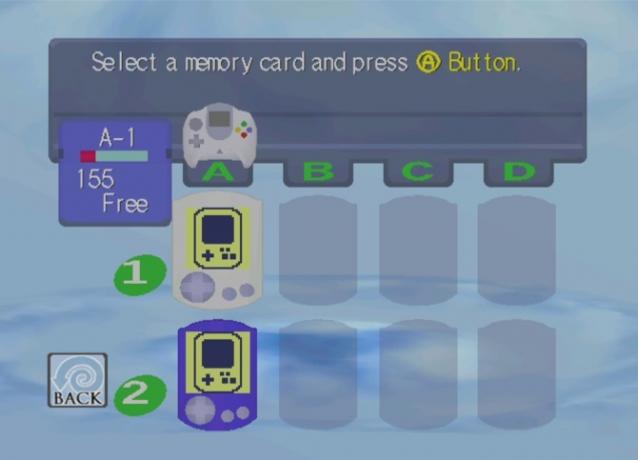
Изберете всеки от своя страна, като изберете Всички> Изтрий всички опция и потвърждаване с да. Когато приключите, и двата VMU трябваше да бъдат нулирани. Също така ще трябва да изберете декорация за съхранението, преди да излезете. Просто изберете най-бързия вариант да.
Пускане на Dreamcast игра с Reicast
След тази настройка трябва да се върнете в подменюто Reicast. Тук трябва да намерите изброените си игри, готови за игра.

След като изберете игра, вместо да кликнете върху главния бутон, за да я стартирате, можете да натиснете надясно или наляво на контролера, за да се върнете към екрана за настройка на RetroPie. Тук ще намерите различни опции за избор на резолюция по подразбиране на екрана за играта и т.н.
Това може да се окаже полезно за постигане на най-добри резултати от вашите игри. Ако срещате проблеми с игрите, отделянето на време за внимателно настройване на резултатите може да доведе до разликата между играта, които работят, и игри, които не работят.
Отстраняване на неизправности: Подходящ видео формат
Опитвам този метод за подражание на Dreamcast игри в Raspberry Pi от няколко месеца и открих, че много хора не успяват да стартират игри. Повечето от тях могат да задействат емулатора и да управляват виртуалните карти за съхранение. Проблемът идва с пускането на игри.
Въпреки че това няма да покрие всички проблеми, струва си да отделите време, за да разгледате коя версия на играта използвате:
Още през 90-те години на миналия век, преди дните на видеодисплеи с плосък екран с висока разделителна способност, конзоли, пускани чрез телевизори, които са били или NTSC (Северна Америка), или PAL (Европа). Странно изглежда, че ако използвате грешна версия на играта ROM, той просто няма да се зареди. След като започнах да използвам британски / европейски ROM, а не предназначени за Северна Америка, всичко изведнъж започна да работи.
Сега можете да играете Dreamcast игри на Raspberry Pi
Въпреки че има много неща, за да постигнете това, сега трябва да имате успешно инсталирана RetroPie инсталация с плъгин Reicast. Игрите на Dreamcast сега стартират на вашия Raspberry Pi - не става много по-добре от това, нали?
Ако имате вкус към емулацията на Dreamcast, не забравяйте, че може да бъде емулирани и на настолни системи Защо Linux е най-добрата платформа за емулацияИскате ли да играете игри, предназначени за други, по-стари платформи на вашия компютър? Не се притеснявайте, можете да играете вашите игри, без да се налага да купувате конзола за всяка от тях. Как? Просто, просто използвайте Linux! Прочетете още ! За повече информация вижте как да подражавате на Amiga игри на Raspberry Pi 7 фантастични RetroPie игрални станции, които можете да изградите този уикендРетро игрите нарастват по популярност. Тези 7 страхотни RetroPie игрални станции могат да бъдат построени през уикенда с усилена работа и Raspberry Pi. Прочетете още .
Кристиан Каули е заместник-редактор по сигурността, Linux, направи си сам, програмирането и обяснените технологии. Освен това той произвежда The Really Useful Podcast и има богат опит в поддръжката на десктоп и софтуер. Сътрудник на списание Linux Format, Кристиан е тенисър на Raspberry Pi, любител на Lego и фен на ретро игри.


